WordPress 자동 저장: 이 기능을 사용, 변경, 활성화 및 비활성화하는 방법
게시 됨: 2022-11-24상황이 항상 완벽하게 진행되는 것은 아니며 최악의 시기에 잘못되는 것 같습니다. 웹 사이트가 있다면 이 수수께끼에 익숙할 것입니다. 몇 시간 동안 작업한 게시물을 게시하려고 할 때 전원이 꺼지고 브라우저가 충돌하거나 고양이가 키보드 위를 걸어갑니다.
그러나 모든 것을 잃지 않았습니다! WordPress 자동 저장 기능을 사용하면 해당 작업을 빠르고 쉽게 되돌릴 수 있습니다. 방법을 알아봅시다.
WordPress 자동 저장이란 무엇입니까?
사이트 소유자가 콘텐츠를 보호할 수 있도록 기본적으로 WordPress 사이트에서 자동 저장이 활성화됩니다. 에디터를 사용하는 동안 게시물과 페이지를 자동으로 저장하므로 사이트가 오프라인 상태가 되거나 다른 문제가 발생하더라도 모든 노력을 잃지 않습니다.
문제가 발생하면 브라우저를 새로고침해 보세요. 자동 저장이 활성화되면 WordPress에는 한 번의 클릭으로 복원할 수 있는 게시물의 최근 백업이 있어야 합니다.
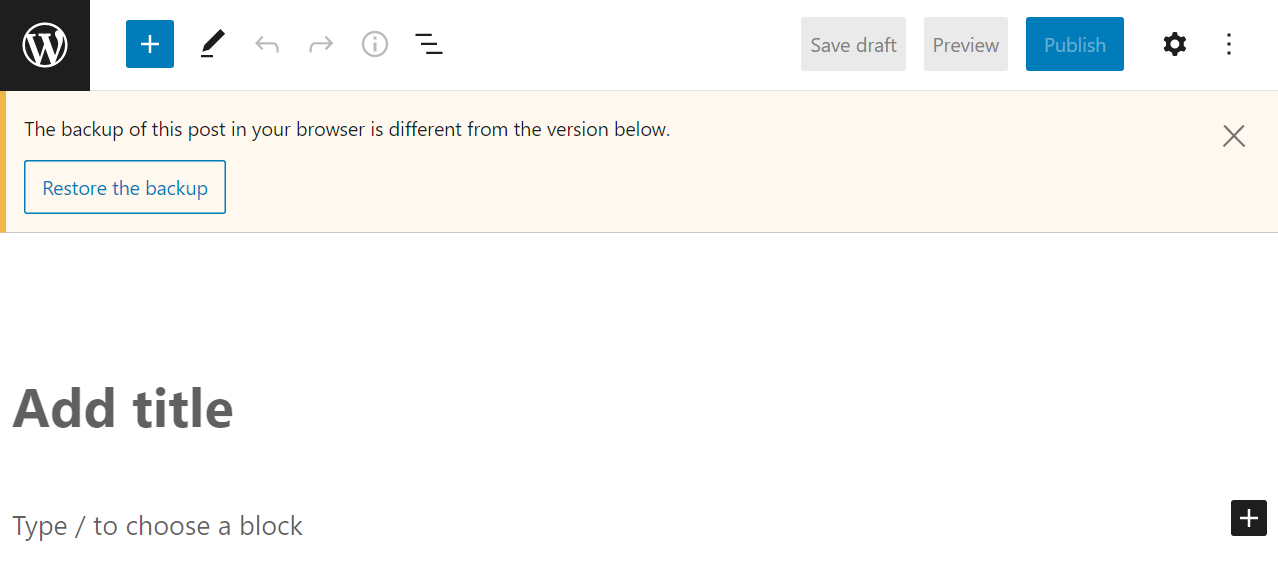
페이지 또는 게시물의 복사본은 모든 단일 키 입력 후가 아니라 시간 간격을 기준으로 저장되기 때문에 "최근" 백업이라고 합니다.
WordPress의 기본 자동 저장 간격은 무엇입니까?
자동 저장 간격은 가장 높은 수준의 보호를 제공하기 위해 상대적으로 낮은 경향이 있습니다. 기본적으로 WordPress 자동 저장 간격은 60초이지만 웹 호스트의 구성에 따라 다를 수 있습니다.
리소스가 제한된 일부 호스트는 성능 문제를 피하기 위해 자동 저장 간격을 늘립니다. 그럴 것 같지 않다 품질 공급자를 사용하는 경우 문제가 될 수 있습니다.
대부분의 경우 WordPress에서 기본 자동 저장 간격을 확인할 수 없습니다. 그러나 해당 간격을 수동으로 변경할 수 있으며 이 문서의 자습서 부분에서 다룰 것입니다.
자동 저장 설정을 변경할 수 있습니까?
WordPress에서는 기본 자동 저장 설정을 변경할 수 있지만 그렇게 하려면 코어 파일을 수동으로 편집해야 합니다. 이는 파일 전송 프로토콜(FTP) 또는 웹 호스팅 제어판을 통해 사이트 서버에 액세스하는 것을 의미합니다.
WordPress 루트 디렉터리에서 wp-config.php 파일을 편집하여 자동 저장 설정을 변경할 수 있습니다. 이렇게 하면 다음 중 하나를 수행할 수 있습니다.
- 자동 저장 활성화(이전에 비활성화된 경우)
- 자동 저장 비활성화(간격을 높게 설정)
- WordPress에서 자동 저장 간격 수정
WordPress에서 자동 저장 설정을 수정하는 또 다른 방법은 사용 중인 테마의 functions.php 파일을 편집하는 것입니다. functions.php 에 사용자 지정 코드를 추가하면 특정 게시물 유형에 대한 자동 저장이 비활성화되거나 필요한 경우 기능이 모두 비활성화됩니다.
WordPress에서 자동 저장과 개정판의 차이점은 무엇입니까?
자동 저장의 목표는 페이지나 게시물을 편집하는 동안 문제가 발생할 경우를 대비하여 진행 중인 작업을 저장하는 것입니다. 초안 저장 버튼을 누르지 않아도 백그라운드에서 자동 저장이 이루어집니다.
수정본은 수동으로 저장한 게시물 또는 페이지의 초안입니다. 새 초안을 저장하면 WordPress는 되돌리려는 경우를 대비하여 이전 버전을 수정본으로 저장합니다. 자동 저장은 별도의 시스템이므로 개정판으로 나열되지 않습니다.
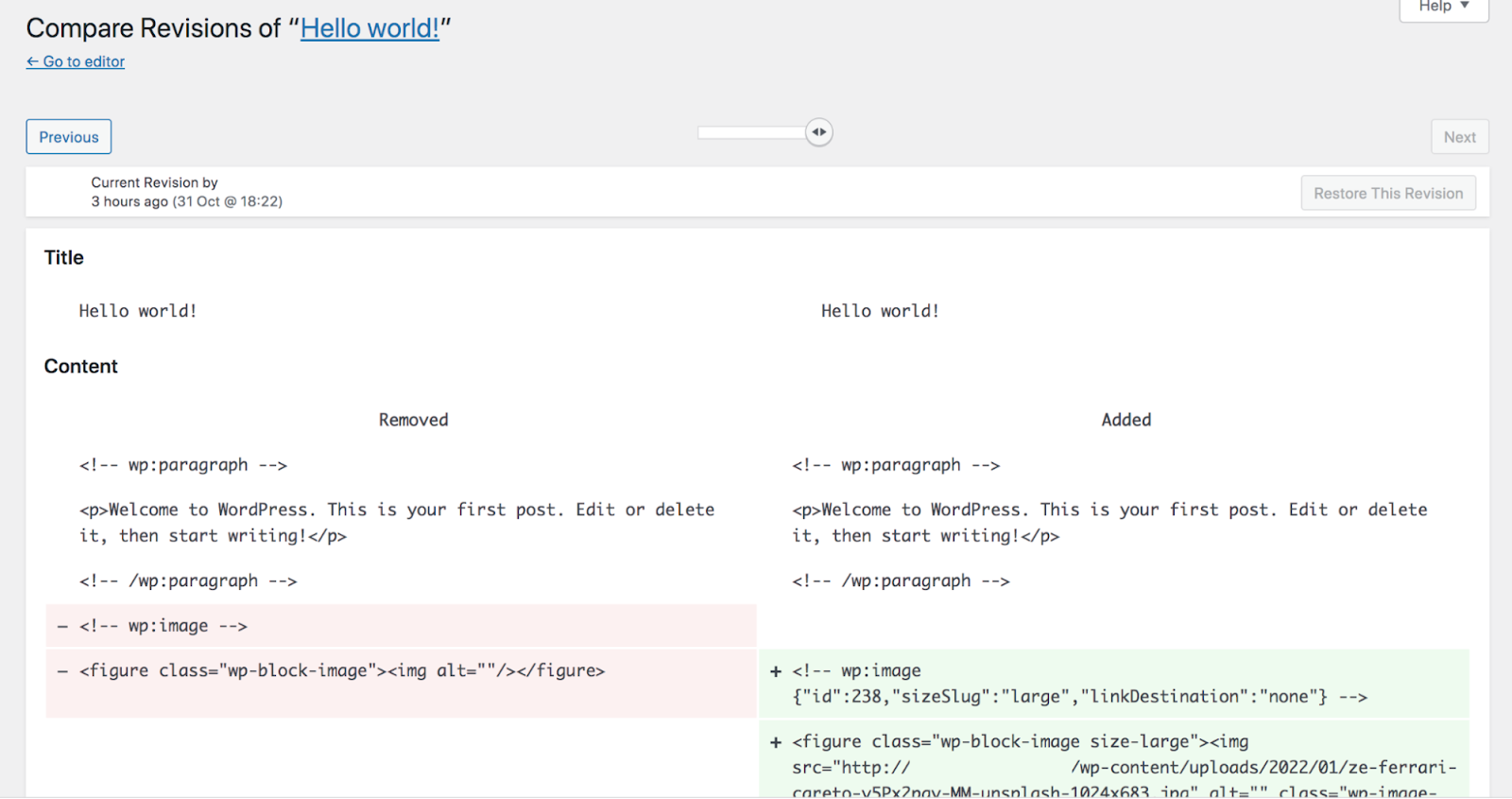
WordPress에서는 한 번에 하나의 자동 저장만 할 수 있습니다. 그러나 수정 시스템을 사용하면 게시물 또는 페이지의 여러 초안을 저장한 다음 변경 사항을 쉽게 보고 전환할 수 있습니다.
WordPress 자동 저장을 사용하고 관리하는 방법
자동 저장을 관리하고 설정을 편집하려면 어떻게 해야 합니까? 특정 변경 사항을 적용하려면 WordPress 핵심 파일을 편집하고 코드를 처리해야 합니다. 이러한 프로세스를 단계별로 안내해 드립니다. 그러나 먼저 자동 저장 복원에 대해 이야기합시다.
1. WordPress 자동 저장을 복원하는 방법
WordPress 자동 저장을 복원하는 것은 간단합니다. 페이지 또는 게시물에 대한 변경 사항을 저장하지 않고 편집기를 종료하면 WordPress에서 해당 변경 사항을 잃을 수 있다는 경고를 표시합니다.
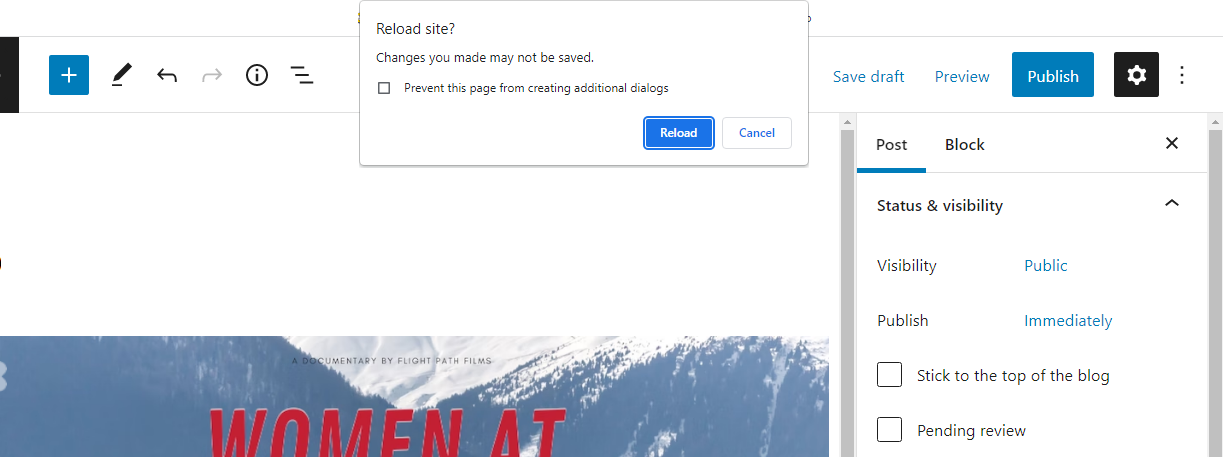
편집기를 다시 열면 WordPress에서 자동 저장을 사용할 수 있는지 알려줍니다. 그런 다음 백업 복원 버튼을 클릭하여 자동 저장을 로드할 수 있습니다.
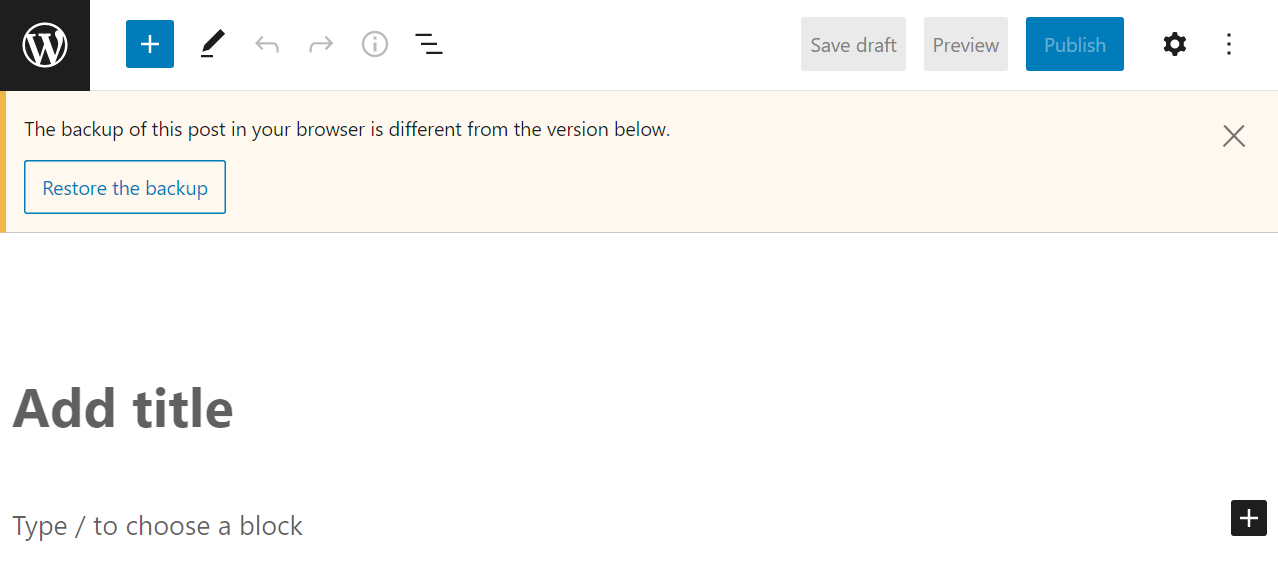
WordPress는 작업 중인 게시물의 자동 저장된 버전을 로드합니다. 이 시점부터 게시물 편집을 계속할 수 있지만 추가 문제를 방지하기 위해 초안을 주기적으로 저장하는 것이 좋습니다.
2. WordPress 자동 저장을 삭제하는 방법
WordPress는 데이터베이스에 자동 저장을 저장합니다. 자동 저장을 삭제하려면 세 가지 방법이 있습니다. phpMyAdmin과 같은 도구를 사용하여 데이터베이스에 액세스하고 해당 항목을 찾거나 새 자동 저장이 이전 항목을 덮어쓸 때까지 기다리거나 플러그인을 사용하여 작업을 수행할 수 있습니다.
실제적인 관점에서 데이터베이스에서 단일 자동 저장을 삭제할 이유가 거의 없습니다. 그러나 일부 사용자는 수정 및 자동 저장과 같은 불필요한 항목을 제거한 후 사이트 성능이 약간 증가했다고 보고합니다.
뛰어난 성능을 제공하는 호스팅 계획이 있고 웹 사이트를 최적화하기 위한 조치를 취한 경우 데이터베이스를 "지우기" 위해 플러그인을 사용할 필요가 없을 수 있습니다. 여전히 Advanced Database Cleaner와 같은 플러그인은 프로세스를 매우 간단하게 만들고 데이터베이스에서 고아 테이블을 지우는 데 도움이 될 수도 있습니다.

Advanced Database Cleaner를 사용하여 WordPress 자동 저장을 삭제하려면 플러그인을 설치하고 활성화한 다음 WordPress의 WP DB Cleaner 탭으로 이동합니다. 이 페이지에는 자동 초안 이라는 항목을 포함하여 정리할 수 있는 데이터베이스 테이블 목록이 포함되어 있습니다.
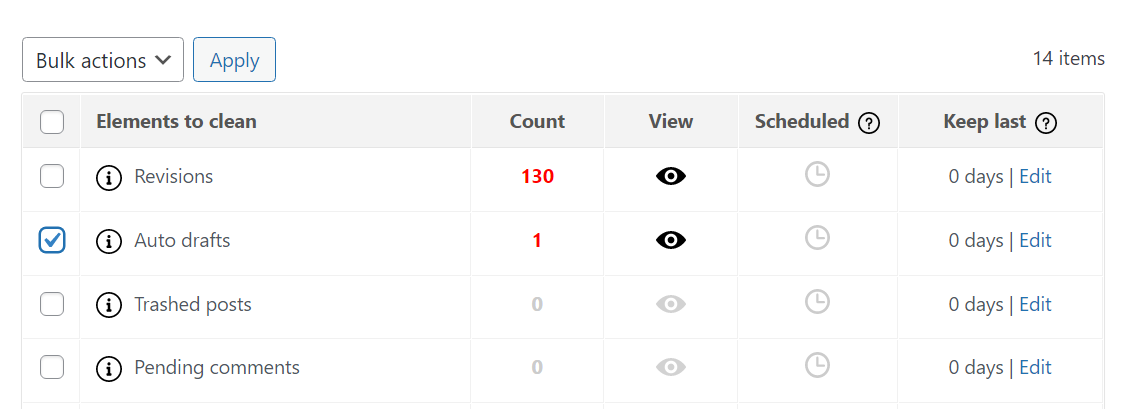
자동 초안 요소를 선택하고 대량 작업 메뉴에서 정리 를 선택한 다음 적용 을 클릭합니다. 플러그인은 결정을 확인하도록 요청한 후 웹사이트에 사용 가능한 모든 자동 저장을 삭제합니다.

3. WordPress 자동 저장 간격을 변경하는 방법
웹사이트의 자동 저장 간격을 변경하려면 wp-config.php 파일을 편집해야 합니다. 해당 파일에 액세스하려면 FileZilla와 같은 도구를 사용하여 FTP를 통해 사이트에 연결하십시오.
FTP 연결을 설정한 후 WordPress 웹사이트의 루트로 이동합니다. 폴더. 해당 폴더는 www , public_html 또는 사이트 이름을 포함하여 여러 가지 다른 이름을 가질 수 있습니다.
식별할 수 없는 경우 다음은 wp-content 및 wp-admin 폴더를 포함하여 루트 디렉터리 내부에 표시되어야 하는 일부 파일 및 폴더입니다.
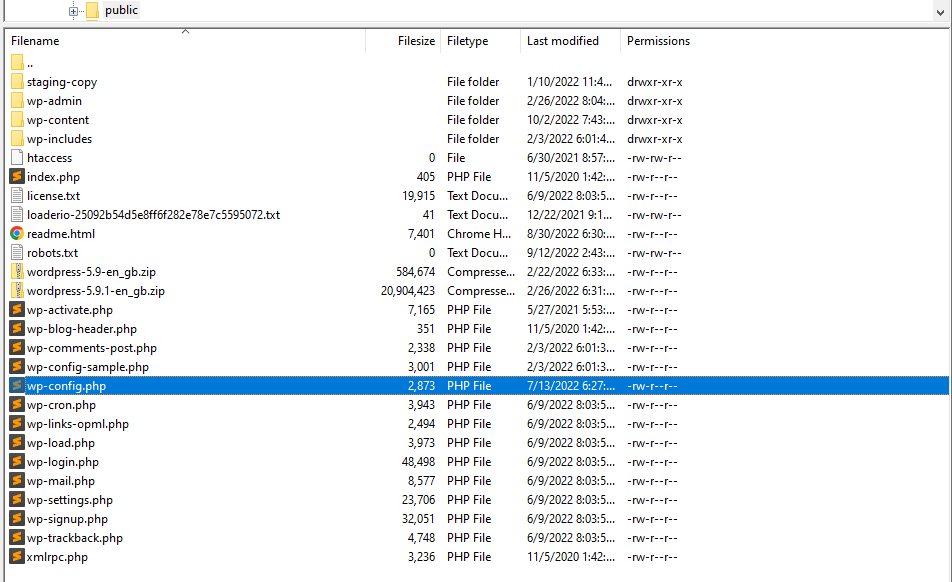
이 폴더에는 wp-config.php 파일도 포함되어 있습니다. 마우스 오른쪽 버튼으로 클릭하고 편집 옵션을 선택합니다. 그러면 기본 텍스트 편집기를 사용하여 wp-config.php 가 열립니다.
자동 저장 간격을 변경하려면 다음 코드 줄을 추가해야 합니다.
define( 'AUTOSAVE_INTERVAL', 60 );해당 코드의 중요한 부분은 숫자입니다. 위의 예에서는 60초로 설정되어 있습니다. 원하는 값으로 변경할 수 있지만 1분을 초과하지 않는 것이 좋습니다. 자동 저장은 사이트 성능에 미미한 영향을 미치므로 작업을 안전하게 유지하려면 자주 실행하는 것이 좋습니다.
완료되면 변경 사항을 wp-config.php 에 저장하고 텍스트 편집기를 닫습니다. FTP 클라이언트에서 파일의 새 버전을 서버에 저장할 것인지 물을 수 있습니다. 변경 사항을 확인하면 좋습니다.
4. WordPress 자동 저장을 비활성화하는 방법
자동 저장은 WordPress에서 기본적으로 활성화되어 있지만 게시물, 페이지 또는 둘 다에 대해 수동으로 비활성화할 수 있습니다. 안타깝게도 이러한 설정은 WordPress 관리 대시보드를 통해 사용할 수 없습니다. 따라서 FTP를 통해 웹 사이트에 연결해야 합니다.
루트 폴더로 이동하여 functions.php 파일을 찾습니다. 파일을 열고 다음 코드 줄을 추가합니다.
add_action( 'admin_init', 'disable_autosave' ); function disable_autosave() { wp_deregister_script( 'autosave' ); }작업을 저장하는 것을 잊지 마세요!
자동 저장 기능을 비활성화하는 다른 방법은 위와 동일한 자동 저장 간격 변경 단계를 따르지만 간격을 하루 종일로 설정하는 것입니다. 이렇게 하면 자동 저장이 완전히 해제되지는 않지만 24시간 후에만 시작됩니다. 이렇게 하려면 위의 지침을 따르되 다음 코드 줄을 wp-config.php 파일에 추가하십시오.
define('AUTOSAVE_INTERVAL', 86400);5. WordPress 자동 저장을 활성화하는 방법
자동 저장은 WordPress에서 기본적으로 활성화되어 있습니다. 어느 시점에서 기능이 비활성화되지 않는 한 기능을 수동으로 켤 필요가 없습니다.
사이트에서 자동 저장 기능이 작동하지 않는 경우 자동 저장 설정이 변경되었거나 wp-config.php 또는 functions.php 파일 내부의 코드가 변경되었기 때문일 수 있습니다. 이러한 경우 자동 저장 기능을 수정하는 사용자 정의 코드가 있는지 확인하기 위해 두 파일을 모두 여는 것이 좋습니다.
자동 저장을 비활성화하고 간격 설정을 수정하는 방법을 보여 주는 이 튜토리얼의 이전 섹션에서 이 코드가 어떻게 보이는지에 대한 예제를 찾을 수 있습니다.
두 파일 중 하나 또는 둘 다에서 유사한 코드를 발견하면 이를 삭제하여 WordPress에서 자동 저장을 다시 활성화할 수 있습니다. 그러나 이렇게 하기 전에 파일을 편집하는 동안 오류가 발생할 경우를 대비하여 사이트를 완전히 백업하는 것이 좋습니다.
WordPress 자동 저장에 대한 자주 묻는 질문
WordPress에서 자동 저장이 작동하는 방식에 대한 질문이 있는 경우 이 섹션에서 답변을 제공합니다.
WordPress에서 자동 저장을 미리 볼 수 있습니까?
과거에는 WordPress에서 자동 저장을 복원하기 전에 미리 볼 수 있었습니다. 해당 기능은 더 이상 사용할 수 없습니다. 이제 편집기는 사용 가능한 경우 자동 저장을 복원할 것인지 묻습니다.
WordPress는 어떤 유형의 콘텐츠를 자동 저장합니까?
WordPress는 게시물과 페이지만 자동 저장합니다. 사용자 지정 게시물 유형을 자동 저장하도록 콘텐츠 관리 시스템(CMS)을 구성할 수 있습니다. 이렇게 하려면 각각의 설정 파일에 일부 코드를 추가해야 합니다.
WordPress는 초안을 자동으로 저장합니까?
WordPress에서는 초안을 수정본으로 저장하기 위해 수동으로 저장해야 합니다. 초안을 저장하지 않고 편집기가 닫히면 다시 열 때 자동 저장에 액세스할 수 있습니다. 그러나 자동 저장의 가용성은 구성한 간격에 따라 다릅니다.
WordPress 자동 저장이 작동하지 않습니다. 어떻게 해야 합니까?
자동 저장이 작동하지 않는 경우 누군가 게시물 및 페이지에 대해 자동 저장을 비활성화했을 수 있습니다. 게시물 및 페이지의 자동 저장 비활성화에 대한 이전 지침을 확인할 수 있습니다. 호스팅 제공업체에 연락하여 귀하의 계획에서 이 작업을 수행했는지 문의할 수 있습니다.
전체 사이트를 실시간으로 자동 저장할 수 있습니까?
WordPress 자동 저장은 게시물 및 페이지에서만 작동합니다. 미디어 라이브러리, 설정, 플러그인, 테마 및 기타 요소를 포함하여 웹 사이트의 모든 측면을 저장하려면 WordPress 백업 플러그인을 사용해야 합니다.
대부분의 웹사이트의 경우 전체 백업을 하는 것이 자동 저장에만 의존하는 것보다 훨씬 더 나은 솔루션입니다. 자주 백업하면 콘텐츠를 삭제하거나 기술적 오류가 발생하거나 사이트 변경 사항을 실행 취소해야 하는 경우 웹 사이트를 이전 상태로 복원할 수 있습니다.
웹 사이트를 수동으로 백업할 수 있지만 프로세스에 시간이 걸릴 수 있으므로 전체 사본을 자주 만드는 것이 좋습니다. Jetpack 백업을 사용하면 전체 웹사이트의 자동 실시간 백업을 받을 수 있습니다. 즉, 사이트를 변경하면 플러그인이 사이트의 새 복사본을 만들고 저장합니다.
Jetpack Backup은 최대 30일 또는 1년(사용하는 요금제에 따라 다름) 동안 백업을 저장할 수 있으며 클릭 한 번으로 백업을 복원할 수 있습니다. 또한 백업에 문제가 발생할 경우 고급 기술 지원을 받을 수 있습니다.
자동 저장을 사용하여 WordPress에서 작업 보호
자동 저장은 모든 종류의 사이트에 탁월한 기능입니다. 결국, 최근 자동 저장이 있다는 것은 작업 시간을 잃어버리거나 무언가 잘못되었을 때 중단한 부분에서 바로 시작하는 것 사이의 차이를 의미할 수 있습니다. 자동 저장은 삭제된 콘텐츠를 복원하는 데 도움이 되지 않지만 현재 작업 중인 내용을 잃지 않도록 보장할 수 있습니다.
자동 저장을 사용하는 것 외에도 웹 사이트 백업을 생성하면 작업 내용이 손실되지 않도록 할 수 있습니다. Jetpack Backup은 사이트를 실시간으로 자동 저장하고 클릭 한 번으로 복원할 수 있습니다.
Jetpack 백업을 받으세요.
